Guida sulla rimozione di Discovery App (Rimuovere Discovery App)
Discovery App è promosso a ratediscoverymarket.com, tuttavia, ‘promosso’ potrebbe non essere la parola migliore per utilizzare in questo caso, come il sito Web contiene pochissime informazioni circa l’applicazione. Il sito indica solo che si può scoprire di più sul Web, se si utilizza Discovery App.
Non fornisce neanche un link per il download. Ciò significa che il programma viene distribuito con l’aiuto di software gratuito di terzi. È classificata come potenzialmente indesiderati e ad-supported. Se lo avete installato sul tuo computer, ti consigliamo di eliminare Discovery App, non appena è possibile.
 Come funziona Discovery App?
Come funziona Discovery App?
Discovery App appartiene alla famiglia Injekt di adware, come è stato creato utilizzando questo motore. La stessa famiglia include anche tali applicazioni come punto di Assist, vendita Caricabatterie, trova positivo, affare custode, Safe Web e altro. Tutti questi programmi funzionano nello stesso modo. Essi infiltrarsi nel sistema e iniziare inondando il tuo browser con annunci. Vedrete i pop-up, coupon, banner, link e altri tipi di pubblicità, non importa quale browser utilizzi o dove si sceglie di andare online. L’estensione sarà anche monitorare le abitudini di navigazione Internet e registrare le pagine visitate, click, termini cercati e così via. Questi dati saranno utilizzati per finalità di marketing e può anche essere venduto a o condivise con terze parti.
Quanto riguarda un altro aspetto di adware è che alcuni degli spot che espone a sono falsi. Non tutti gli annunci portati a voi dall’applicazione possono effettivamente essere attendibili, nessuno di loro sono approvate da esso. Nessuno controlla il contenuto degli annunci che vengono mostrati. Potrebbero portare a siti danneggiati ed esporre a varie truffe online. Ciò potrebbe comportare tali risultati indesiderati come infezioni da malware, corruzione di dati, perdite finanziarie e altro. Per evitare tutte queste conseguenze effettivamente accadendo, è necessario terminare Discovery App senza esitazione.
Come rimuovere Discovery App?
Applicazioni adware non sono dannose, quindi è possibile disinstallare manualmente Discovery App. Si può farlo seguendo le istruzioni di rimozione manuale Discovery App che abbiamo preparato qui sotto questo articolo. Tenete a mente, tuttavia, che si possono avere altri programmi indesiderati sul tuo computer che potrebbero dover essere rimosso pure. Se pensi che questo potrebbe essere il caso, si dovrebbe andare con rimozione automatica Discovery App invece. Se si Scarica il tool anti-malware dalla nostra pagina, sarà in grado di non solo Elimina Discovery App, ma anche eliminare altre potenziali minacce dal vostro sistema. Inoltre, la rimozione di malware aiuterà anche mantenere il vostro PC salvaguardato in futuro come si tratta con varie caratteristiche benefiche tra cui protezione online in tempo reale.
Offers
Scarica lo strumento di rimozioneto scan for Discovery AppUse our recommended removal tool to scan for Discovery App. Trial version of provides detection of computer threats like Discovery App and assists in its removal for FREE. You can delete detected registry entries, files and processes yourself or purchase a full version.
More information about SpyWarrior and Uninstall Instructions. Please review SpyWarrior EULA and Privacy Policy. SpyWarrior scanner is free. If it detects a malware, purchase its full version to remove it.

WiperSoft dettagli WiperSoft è uno strumento di sicurezza che fornisce protezione in tempo reale dalle minacce potenziali. Al giorno d'oggi, molti utenti tendono a scaricare il software gratuito da ...
Scarica|più


È MacKeeper un virus?MacKeeper non è un virus, né è una truffa. Mentre ci sono varie opinioni sul programma su Internet, un sacco di persone che odiano così notoriamente il programma non hanno ma ...
Scarica|più


Mentre i creatori di MalwareBytes anti-malware non sono stati in questo business per lungo tempo, essi costituiscono per esso con il loro approccio entusiasta. Statistica da tali siti come CNET dimost ...
Scarica|più
Quick Menu
passo 1. Disinstallare Discovery App e programmi correlati.
Rimuovere Discovery App da Windows 8
Clicca col tasto destro del mouse sullo sfondo del menu Metro UI e seleziona App. Nel menu App clicca su Pannello di Controllo e poi spostati su Disinstalla un programma. Naviga sul programma che desideri cancellare, clicca col tasto destro e seleziona Disinstalla.


Disinstallazione di Discovery App da Windows 7
Fare clic su Start → Control Panel → Programs and Features → Uninstall a program.


Rimozione Discovery App da Windows XP:
Fare clic su Start → Settings → Control Panel. Individuare e fare clic su → Add or Remove Programs.


Rimuovere Discovery App da Mac OS X
Fare clic sul pulsante Vai nella parte superiore sinistra dello schermo e selezionare applicazioni. Selezionare la cartella applicazioni e cercare di Discovery App o qualsiasi altro software sospettoso. Ora fate clic destro su ogni di tali voci e selezionare Sposta nel Cestino, poi destra fare clic sull'icona del cestino e selezionare Svuota cestino.


passo 2. Eliminare Discovery App dal tuo browser
Rimuovere le estensioni indesiderate dai browser Internet Explorer
- Apri IE, simultaneamente premi Alt+T e seleziona Gestione componenti aggiuntivi.


- Seleziona Barre degli strumenti ed estensioni (sul lato sinistro del menu). Disabilita l’estensione non voluta e poi seleziona Provider di ricerca.


- Aggiungine uno nuovo e Rimuovi il provider di ricerca non voluto. Clicca su Chiudi. Premi Alt+T di nuovo e seleziona Opzioni Internet. Clicca sulla scheda Generale, cambia/rimuovi l’URL della homepage e clicca su OK.
Cambiare la Home page di Internet Explorer se è stato cambiato da virus:
- Premi Alt+T di nuovo e seleziona Opzioni Internet.


- Clicca sulla scheda Generale, cambia/rimuovi l’URL della homepage e clicca su OK.


Reimpostare il browser
- Premi Alt+T.


- Seleziona Opzioni Internet. Apri la linguetta Avanzate.


- Clicca Reimposta. Seleziona la casella.


- Clicca su Reimposta e poi clicca su Chiudi.


- Se sei riuscito a reimpostare il tuo browser, impiegano un reputazione anti-malware e scansione dell'intero computer con esso.
Cancellare Discovery App da Google Chrome
- Apri Chrome, simultaneamente premi Alt+F e seleziona Impostazioni.


- Seleziona Strumenti e clicca su Estensioni.


- Naviga sul plugin non voluto, clicca sul cestino e seleziona Rimuovi.


- Se non siete sicuri di quali estensioni per rimuovere, è possibile disattivarli temporaneamente.


Reimpostare il motore di ricerca homepage e predefinito di Google Chrome se fosse dirottatore da virus
- Apri Chrome, simultaneamente premi Alt+F e seleziona Impostazioni.


- Sotto a All’avvio seleziona Apri una pagina specifica o un insieme di pagine e clicca su Imposta pagine.


- Trova l’URL dello strumento di ricerca non voluto, cambialo/rimuovilo e clicca su OK.


- Sotto a Ricerca clicca sul pulsante Gestisci motori di ricerca.Seleziona (o aggiungi e seleziona) un nuovo provider di ricerca e clicca su Imposta predefinito.Trova l’URL dello strumento di ricerca che desideri rimuovere e clicca sulla X. Clicca su Fatto.




Reimpostare il browser
- Se il browser non funziona ancora il modo che si preferisce, è possibile reimpostare le impostazioni.
- Premi Alt+F.


- Premere il tasto Reset alla fine della pagina.


- Toccare il pulsante di Reset ancora una volta nella finestra di conferma.


- Se non è possibile reimpostare le impostazioni, acquistare un legittimo anti-malware e la scansione del PC.
Rimuovere Discovery App da Mozilla Firefox
- Simultaneamente premi Ctrl+Shift+A per aprire Gestione componenti aggiuntivi in una nuova scheda.


- Clicca su Estensioni, trova il plugin non voluto e clicca su Rimuovi o Disattiva.


Cambiare la Home page di Mozilla Firefox se è stato cambiato da virus:
- Apri Firefox, simultaneamente premi i tasti Alt+T e seleziona Opzioni.


- Clicca sulla scheda Generale, cambia/rimuovi l’URL della Homepage e clicca su OK.


- Premere OK per salvare le modifiche.
Reimpostare il browser
- Premi Alt+H.


- Clicca su Risoluzione dei Problemi.


- Clicca su Reimposta Firefox -> Reimposta Firefox.


- Clicca su Finito.


- Se si riesce a ripristinare Mozilla Firefox, scansione dell'intero computer con un affidabile anti-malware.
Disinstallare Discovery App da Safari (Mac OS X)
- Accedere al menu.
- Scegliere Preferenze.


- Vai alla scheda estensioni.


- Tocca il pulsante Disinstalla accanto il Discovery App indesiderabili e sbarazzarsi di tutte le altre voci sconosciute pure. Se non siete sicuri se l'estensione è affidabile o no, è sufficiente deselezionare la casella attiva per disattivarlo temporaneamente.
- Riavviare Safari.
Reimpostare il browser
- Tocca l'icona menu e scegliere Ripristina Safari.


- Scegli le opzioni che si desidera per reset (spesso tutti loro sono preselezionati) e premere Reset.


- Se non è possibile reimpostare il browser, eseguire la scansione del PC intero con un software di rimozione malware autentico.
Site Disclaimer
2-remove-virus.com is not sponsored, owned, affiliated, or linked to malware developers or distributors that are referenced in this article. The article does not promote or endorse any type of malware. We aim at providing useful information that will help computer users to detect and eliminate the unwanted malicious programs from their computers. This can be done manually by following the instructions presented in the article or automatically by implementing the suggested anti-malware tools.
The article is only meant to be used for educational purposes. If you follow the instructions given in the article, you agree to be contracted by the disclaimer. We do not guarantee that the artcile will present you with a solution that removes the malign threats completely. Malware changes constantly, which is why, in some cases, it may be difficult to clean the computer fully by using only the manual removal instructions.
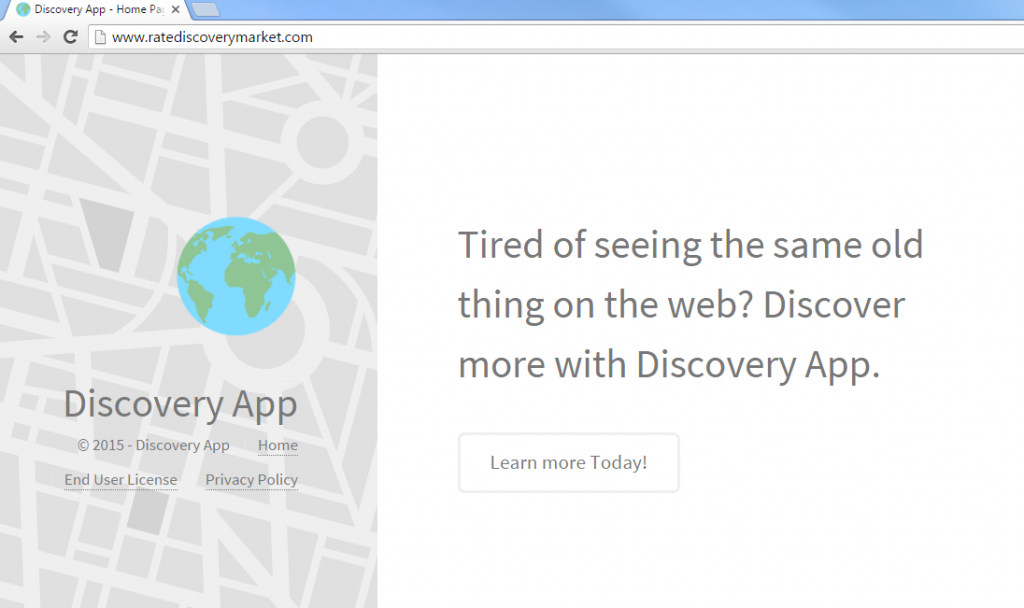 Come funziona Discovery App?
Come funziona Discovery App?